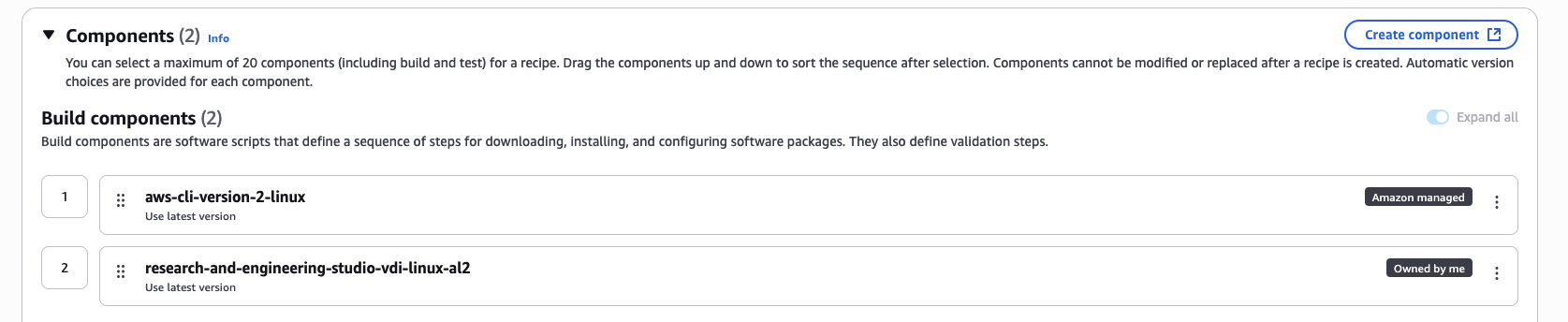翻訳は機械翻訳により提供されています。提供された翻訳内容と英語版の間で齟齬、不一致または矛盾がある場合、英語版が優先します。
RES 対応 AMIs を設定する
RES 対応 Amazon マシンイメージ (AMIs) を使用すると、仮想デスクトップインスタンス (VDIs) の RES 依存関係をカスタム AMIs にプリインストールできます。RES 対応 AMIs を使用すると、事前にベイクされたイメージを使用した VDI インスタンスの起動時間が短縮されます。EC2 Image Builder を使用すると、AMIs を構築して新しいソフトウェアスタックとして登録できます。Image Builder の詳細については、「Image Builder ユーザーガイド」を参照してください。
開始する前に、最新バージョンの RES をデプロイする必要があります。
RES 環境にアクセスするための IAM ロールを準備する
EC2 Image Builder から RES 環境サービスにアクセスするには、RES-EC2InstanceProfileForImageBuilder という IAM ロールを作成または変更する必要があります。Image Builder で使用する IAM ロールの設定については、Image Builder ユーザーガイドの AWS Identity and Access Management (IAM) を参照してください。
EC2 Image Builder コンポーネントを作成する
「Image Builder ユーザーガイド」の「Image Builder コンソールを使用してコンポーネントを作成する」の指示に従います。
コンポーネントの詳細を入力します。
-
Type で、Build を選択します。
-
イメージオペレーティングシステム (OS) の場合は、Linux または Windows を選択します。
-
コンポーネント名には、 などのわかりやすい名前を入力しますresearch-and-engineering-studio-vdi-<operating-system>。
-
コンポーネントのバージョン番号を入力し、オプションで説明を追加します。
key : value
-
定義ドキュメントには、次の定義ファイルを入力します。エラーが発生した場合、YAML ファイルはスペースに敏感であり、最も可能性の高い原因です。
定義ファイルlatestで、RES 環境のバージョンが最新でない場合は、ダウンロード URI (- source: 's3://research-engineering-studio-us-east-1/releases/latest/res-installation-scripts.tar.gz') の を正確なバージョン番号 (例: 2025.06) に置き換えます。
- Linux
-
# Copyright Amazon.com, Inc. or its affiliates. All Rights Reserved.
#
# Licensed under the Apache License, Version 2.0 (the "License"). You may not use this file except in compliance
# with the License. A copy of the License is located at
#
# http://www.apache.org/licenses/LICENSE-2.0
#
# or in the 'license' file accompanying this file. This file is distributed on an 'AS IS' BASIS, WITHOUT WARRANTIES
# OR CONDITIONS OF ANY KIND, express or implied. See the License for the specific language governing permissions
# and limitations under the License.
name: research-and-engineering-studio-vdi-linux
description: An RES EC2 Image Builder component to install required RES software dependencies for Linux VDI.
schemaVersion: 1.0
parameters:
- GPUFamily:
type: string
description: GPU family (NONE, NVIDIA, or AMD)
default: NONE
phases:
- name: build
steps:
- name: PrepareRESBootstrap
action: ExecuteBash
onFailure: Abort
maxAttempts: 3
inputs:
commands:
- "mkdir -p /root/bootstrap/logs"
- "mkdir -p /root/bootstrap/latest"
- name: DownloadRESLinuxInstallPackage
action: S3Download
onFailure: Abort
maxAttempts: 3
inputs:
- source: "s3://research-engineering-studio-us-east-1/releases/latest/res-installation-scripts.tar.gz"
destination: "/root/bootstrap/res-installation-scripts/res-installation-scripts.tar.gz"
- name: RunInstallScript
action: ExecuteBash
onFailure: Abort
maxAttempts: 3
inputs:
commands:
- "cd /root/bootstrap/res-installation-scripts"
- "tar -xf res-installation-scripts.tar.gz"
- "cd scripts/virtual-desktop-host/linux"
- "/bin/bash install.sh -g {{ GPUFamily }}"
- name: RunInstallPostRebootScript
action: ExecuteBash
onFailure: Abort
maxAttempts: 3
inputs:
commands:
- "cd /root/bootstrap/res-installation-scripts/scripts/virtual-desktop-host/linux"
- 'sed -i ''/^export AWS_DEFAULT_PROFILE="bootstrap_profile"$/d'' install_post_reboot.sh'
- "/bin/bash install_post_reboot.sh -g {{ GPUFamily }}"
- name: PreventAL2023FromUninstallingCronie
action: ExecuteBash
onFailure: Abort
maxAttempts: 3
inputs:
commands:
- "rm -f /tmp/imagebuilder_service/crontab_installed"
- Windows
-
# Copyright Amazon.com, Inc. or its affiliates. All Rights Reserved.
#
# Licensed under the Apache License, Version 2.0 (the "License"). You may not use this file except in compliance
# with the License. A copy of the License is located at
#
# http://www.apache.org/licenses/LICENSE-2.0
#
# or in the 'license' file accompanying this file. This file is distributed on an 'AS IS' BASIS, WITHOUT WARRANTIES
# OR CONDITIONS OF ANY KIND, express or implied. See the License for the specific language governing permissions
# and limitations under the License.
name: research-and-engineering-studio-vdi-windows
description: An RES EC2 Image Builder component to install required RES software dependencies for Windows VDI.
schemaVersion: 1.0
phases:
- name: build
steps:
- name: CreateRESBootstrapFolder
action: CreateFolder
onFailure: Abort
maxAttempts: 3
inputs:
- path: 'C:\Users\Administrator\RES\Bootstrap'
overwrite: true
- name: DownloadRESWindowsInstallPackage
action: S3Download
onFailure: Abort
maxAttempts: 3
inputs:
- source: 's3://research-engineering-studio-us-east-1/releases/latest/res-installation-scripts.tar.gz'
destination: '{{ build.CreateRESBootstrapFolder.inputs[0].path }}\res-installation-scripts.tar.gz'
- name: RunInstallScript
action: ExecutePowerShell
onFailure: Abort
maxAttempts: 3
inputs:
commands:
- 'cd {{ build.CreateRESBootstrapFolder.inputs[0].path }}'
- 'tar -xf res-installation-scripts.tar.gz'
- 'Import-Module .\scripts\virtual-desktop-host\windows\Install.ps1'
- 'Install-WindowsEC2Instance -PrebakeAMI'
-
オプションのタグを作成し、コンポーネントの作成を選択します。
EC2 Image Builder レシピを準備する
EC2 Image Builder レシピでは、新しいイメージを作成するための開始点として使用するベースイメージと、イメージをカスタマイズしてすべてが期待どおりに動作することを確認するために追加する一連のコンポーネントを定義します。レシピを作成または変更して、必要な RES ソフトウェアの依存関係を持つターゲット AMI を構築する必要があります。レシピの詳細については、「レシピの管理」を参照してください。
RES は、次のイメージオペレーティングシステムをサポートしています。
-
Amazon Linux 2 (x86 および ARM64)
-
Amazon Linux 2023 (x86 および ARM64)
-
RHEL 8 (x86)、および 9 (x86)
-
Rocky Linux 9 (x86)
-
Ubuntu 22.04.3 (x86)
-
Windows Server 2019、2022 (x86)
-
Windows 10、11 (x86)
- Create a new recipe
-
-
で EC2 Image Builder コンソールを開きますhttps://console.aws.amazon.com/imagebuilder。
-
保存済みリソースで、イメージレシピを選択します。
-
[イメージレシピの作成] を選択します。
-
一意の名前とバージョン番号を入力します。
-
RES でサポートされているベースイメージを選択します。
-
インスタンス設定で、SSM エージェントがプリインストールされていない場合はインストールします。ユーザーデータおよびその他の必要なユーザーデータに情報を入力します。
SSM エージェントをインストールする方法については、以下を参照してください。
-
Linux ベースのレシピの場合は、Amazon が管理するaws-cli-version-2-linuxビルドコンポーネントをレシピに追加します。RES インストールスクリプトは AWS CLI を使用して、DynamoDB クラスター設定の設定値への VDI アクセスを提供します。Windows では、このコンポーネントは必要ありません。
-
Linux または Windows 環境用に作成された EC2 Image Builder コンポーネントを追加します。
Linux 環境では、aws-cli-version-2-linuxビルドコンポーネントを最初に追加した状態で、これらのコンポーネントを追加する必要があります。
-
(推奨) Amazon が管理するsimple-boot-test-<linux-or-windows>テストコンポーネントを追加して、AMI を起動できることを確認します。これは最小限の推奨事項です。要件を満たす他のテストコンポーネントを選択できます。
-
必要に応じてオプションのセクションを完了し、他の必要なコンポーネントを追加して、レシピの作成を選択します。
- Modify a recipe
-
既存の EC2 Image Builder レシピがある場合は、次のコンポーネントを追加して使用できます。
-
Linux ベースのレシピの場合は、Amazon が管理するaws-cli-version-2-linuxビルドコンポーネントをレシピに追加します。RES インストールスクリプトは を使用して AWS CLI 、DynamoDB クラスター設定の設定値への VDI アクセスを提供します。Windows では、このコンポーネントは必要ありません。
-
Linux または Windows 環境用に作成された EC2 Image Builder コンポーネントを追加します。
Linux 環境では、aws-cli-version-2-linuxビルドコンポーネントを最初に追加した状態で、これらのコンポーネントを追加する必要があります。
-
必要に応じてオプションのセクションを完了し、他の必要なコンポーネントを追加して、レシピの作成を選択します。
インフラストラクチャ設定を使用して、Image Builder が Image Builder イメージの構築とテストに使用する Amazon EC2 インフラストラクチャを指定できます。RES で使用するには、新しいインフラストラクチャ設定を作成するか、既存の設定を使用するかを選択できます。
Image Builder インフラストラクチャを設定するには:
-
IAM ロールには、 で以前に設定したロールを入力しますRES 環境にアクセスするための IAM ロールを準備する。
-
インスタンスタイプでは、4 GB 以上のメモリを持つタイプを選択し、選択したベース AMI アーキテクチャをサポートします。Amazon EC2 インスタンスタイプ」を参照してください。
-
VPC、サブネット、およびセキュリティグループの場合、ソフトウェアパッケージをダウンロードするためにインターネットアクセスを許可する必要があります。RES 環境の cluster-settings DynamoDB テーブルと Amazon S3 クラスターバケットへのアクセスも許可する必要があります。
Image Builder イメージパイプラインを設定する
Image Builder イメージパイプラインは、ベースイメージ、構築とテスト用のコンポーネント、インフラストラクチャ設定、およびディストリビューション設定をアセンブルします。RES 対応 AMIs のイメージパイプラインを設定するには、新しいパイプラインを作成するか、既存のパイプラインを使用するかを選択できます。詳細については、Image Builder ユーザーガイドの「AMI イメージパイプラインの作成と更新」を参照してください。
- Create a new Image Builder pipeline
-
- Modify an existing Image Builder pipeline
-
Image Builder イメージパイプラインを実行する
設定された出力イメージを生成するには、イメージパイプラインを開始する必要があります。イメージレシピのコンポーネント数によっては、構築プロセスに最大 1 時間かかる場合があります。
RES に新しいソフトウェアスタックを登録する